钉钉考勤怎么导出考勤表 钉钉考勤导出考勤表教程
更新日期:2022-01-18 11:16:35来源:互联网
钉钉能够帮助企业降低沟通与管理成本提升办公效率,各行各业的企业都在使用钉钉,考勤打卡是钉钉内最常用的一个功能了,但有很多用户不知道怎么导出考勤表,普通员工是没权限导出全公司的考勤数据,只有专门的人员才能导出考勤表,如果你拥有权限就可以点击进入考勤统计界面,点击导出想要的考勤报表即可。
钉钉考勤导出考勤表教程
1、打开软件,点击导航菜单中的【工作】图标进入工作台界面
2、在应用界面中找到“考勤打卡”,点击进入

3、进入考勤打卡管理后台,在菜单中点击“考勤统计”下的“原始记录”
4、进入原始记录界面,在顶部的时间中点击弹出日历选择开始时间与结束时间
5、点击“人员范围”旁边的下拉列表,选择“部门/人员”
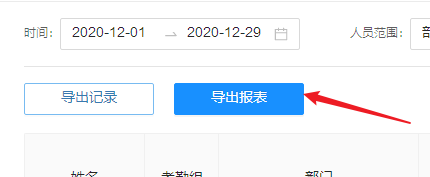
6、点击“部门/人员”边上的“请选择”,在打开的组织机架窗口中勾选要查找的人员
7、过滤完成后,点击【导出报表】按钮,等待导出完成保存到电脑上就可以查看EXCEL文件了
相关文章
- 钉钉打卡如何虚拟定位考勤地点 钉钉打卡虚拟定位步骤 2024-09-13
- 钉钉投屏码在哪里找 钉钉投屏码怎么获得 2024-07-08
- 钉钉推出下班勿扰模式:下班后将不再接收消息通知 2024-07-04
- 钉钉如何上传文件 钉钉上传文件的方法 2024-07-02
- 钉钉如何退出企业组织 钉钉退出企业组织的方法 2024-07-02
- 钉钉如何修改密码 钉钉修改密码的方法 2024-07-02
- 钉钉如何建群 钉钉建群聊的方法 2024-07-02
- 钉钉如何直播上课 钉钉直播上课的方法 2024-07-02
- 钉钉电脑版在哪里建群 钉钉电脑版怎么建群 2024-07-01
- 钉钉问题反馈在哪里 钉钉问题反馈位置介绍 2024-06-28
- 钉钉直播怎么连麦 钉钉直播连麦教程 2024-06-28
- 钉钉打卡怎么导出考勤表 钉钉打卡导出考勤表的方法 2024-06-28
最新教程
2024-11-08 14:20
微信查删单向好友功能使用说和教程 微信查删单向好友功能怎么使用
2024-09-23 08:50
2024今日小鸡最新答案是什么 2024今日小鸡最新答案分享
2024-09-18 23:49
腾讯手游助手怎么玩ios 腾讯手游助手玩ios方法
2024-09-18 23:40
Win10存在受损的安装文件怎么办 Win10存在受损的安装文件解决方法
2024-09-18 23:40
鸿蒙系统4.0怎么升级 华为鸿蒙harmonyos4.0下载升级教程
2024-09-18 23:13
Win10怎么搜索电脑里的文件 Win10搜索电脑里的文件方法介绍
应用教程
- 微信查删单向好友功能使用说和教程 微信查删单向好友功能怎么使用
- 宏碁win11怎么开启vt 宏碁win11开启vt方法介绍
- 宏碁win11笔记本如何让电池充电到100% 宏碁win11笔记本让电池充电到100%的方法
- 宏碁win11开始菜单怎么更换位置 宏碁win11开始菜单更换位置方法介绍
- 宏碁win11怎么不联网跳过去 宏碁win11不联网跳过去操作方法
- 宏碁win11什么时候推送 宏碁win11推送时间介绍
- 宏碁win11改win10怎么操作 宏碁win11改win10操作方法
- 宏碁win11怎么退回win10 宏碁win11退回win10方法介绍
- 宏碁win11跳过联网激活怎么操作 宏碁win11跳过联网激活操作方法
- 索尼PlayStation Network账号与Steam账号怎么绑定 索尼PlayStation Network账号与Steam账号绑定方法
资讯排行
- win7支持uefi引导吗 win7支持uefi引导吗问题解析
- win7用legacy还是uefi win7用legacy还是uefi问题解析
- 当前系统是uefi启动无法安装win7是怎么回事 当前系统是uefi启动无法安装win7解决方法
- uefi引导强制安装32位win7怎么操作 uefi引导强制安装32位win7操作方法
- win7怎么打开文件扩展名方法 win7怎么打开文件扩展名教程
- win7文件扩展名怎么改 win7文件扩展名更改方法
- win7亮度调节不见了怎么办 win7亮度调节不见了解决方法
- 台式电脑win7亮度调节在哪里 台式电脑win7亮度调节位置一览
- win7亮度调节快捷键是什么 win7亮度调节快捷键解析
- win7亮度调节不了是什么原因 win7亮度调节不了问题解析
